My WP Customize: Admin- und Frontend-Anpassung
Veröffentlicht: 2022-12-22- Was ist My WP Customize?
- WordPress-Admin-Anpassung
- Gesamter Admin-Bildschirm
- Admin-Dashboard
- Admin-Seitenleiste
- Admin-Symbolleiste
- Admin-Beiträge
- Medienbibliothek
- Navi-Menü
- Anpassung des WordPress-Frontends
- Frontend-Allgemein
- Frontend-Symbolleiste
- Frontend-Autorenarchiv
- Frontend-Taxonomiearchiv
- Frontend-Datumsarchiv
- Immer mehr Möglichkeiten…
- Einpacken
- Must-Read-Artikel
Suchen Sie nach einem einfachen und benutzerfreundlichen Anpassungs-WordPress-Plugin für Admin und Frontend? Lesen Sie weiter unsere Rezension des My WP Customize-Plugins.
Die WordPress-Admin-Oberfläche kann aufgrund von Widgets, Menüpunkten und anderen Optionen, die von WordPress selbst oder zusätzlichen Plugins und Themes angeboten werden, gelegentlich überladen aussehen.
Diese Überprüfung zeigt, wie man das My WP Customize-Plugin verwendet, um das WordPress-Admin-Dashboard schnell anzupassen, indem unnötige Elemente ausgeblendet und Admin-Bildschirme neu angeordnet werden.
Fangen wir an!
Was ist My WP Customize?

My WP Customize ist ein WordPress-Admin-Panel und Frontend-Editor. Dieses leistungsstarke Plugin ist mit zahlreichen wertvollen Funktionen und Highlights ausgestattet, mit denen Sie jeden Teil Ihres Admin- und Frontbereichs einfach bearbeiten und anpassen können, ohne dass grundlegende Programmierkenntnisse erforderlich sind.
Daneben ist My WP Customize ein gut optimiertes und unterstütztes Plugin, das es bietet, anspruchsvolle Funktionen mit CSS oder JS für technisch versierte Personen hinzuzufügen
Das Plugin ist Ihre Aufmerksamkeit wert, da es auf mehr als 6.000 Websites verwendet wird und eine Zufriedenheitsbewertung von 4,8 Sternen hat. Das Plugin ist auch in einer Premium-Version erhältlich, die mehr Add-Ons und Premium-Support enthält.
WordPress-Admin-Anpassung
Wenn Sie schon eine Weile eine WordPress-Website betreiben, ist Ihnen vielleicht aufgefallen, dass Ihr WordPress-Adminbereich viele Widgets, Hinweise und Menüelemente enthält.
Wenn Sie einige Dinge wie Plugin-Benachrichtigungen und Alarme schließen oder ignorieren, verschwinden sie. Auf anderen WordPress-Admin-Bildschirmen bleiben zahlreiche andere Komponenten bestehen.
Die meisten WordPress-Neulinge sind sich nicht bewusst, wie einfach es ist, die Komponenten ihres WordPress-Admin-Panels neu anzuordnen, zu verbergen und zu ändern.
Lassen Sie uns nun untersuchen, wie Sie Ihren WordPress-Adminbereich mühelos personalisieren und Ihr WordPress-Erlebnis verbessern können.
Gesamter Admin-Bildschirm
My WP Customize ermöglicht die Anpassung des allgemeinen Admin-Bildschirms. Mit dem Tool können Sie Folgendes anpassen:
- Blenden Sie WordPress-Kern-, Design-, Plugin- und Übersetzungsbenachrichtigungen aus.
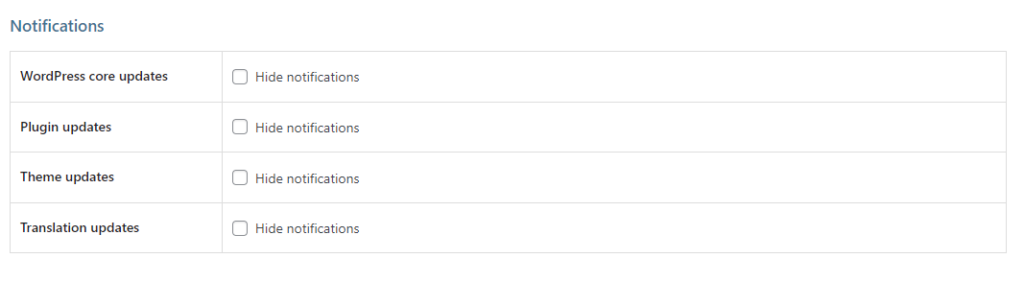
- Blenden Sie die Registerkarten „Bildschirmoptionen“ und „Hilfe“ oben rechts ein oder aus.
- WordPress-Link und Versionsinformationen standardmäßig anzeigen oder entfernen. Darüber hinaus können Sie jeden gewünschten Fußzeilentext anpassen und hinzufügen, indem Sie erweiterte Einstellungen mit Shortcodes verwenden.
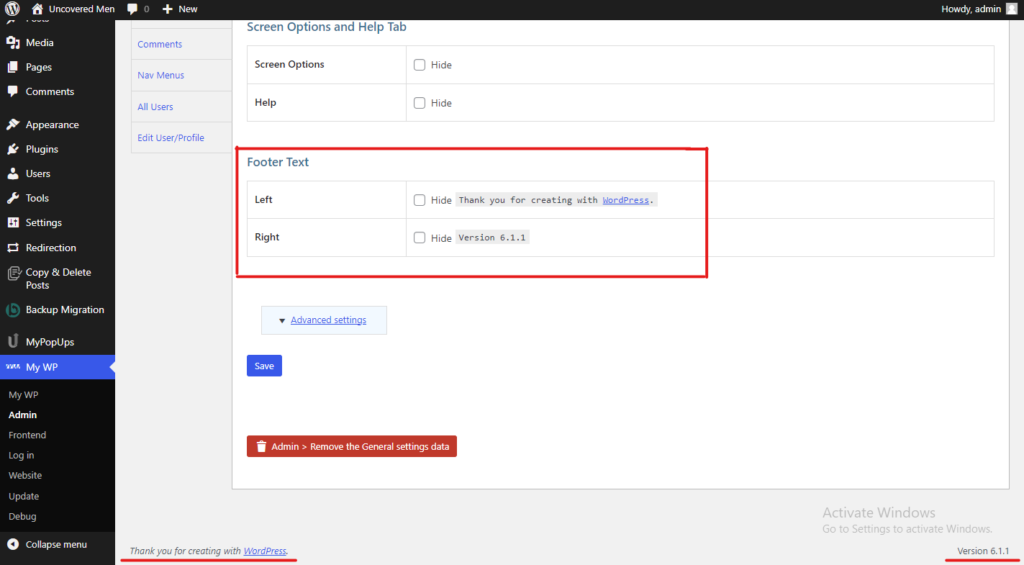
- Entfernen Sie das Titel-Tag „WordPress“ auf dem Admin-Bildschirm
- Wenn Sie weitere Aspekte im Admin-Bildschirm anpassen möchten, können Sie sich an CSS- und JS-Dateien wenden.
Admin-Dashboard
Mit My WP Customize können Sie das WordPress-Admin-Dashboard vollständig an Ihre Bedürfnisse und Vorlieben anpassen.
Sie können bestimmte Metafelder entfernen oder ausblenden, die auf Ihrem Admin-Dashboard angezeigt werden. Darüber hinaus können Sie auch den Titel der Metabox ändern.
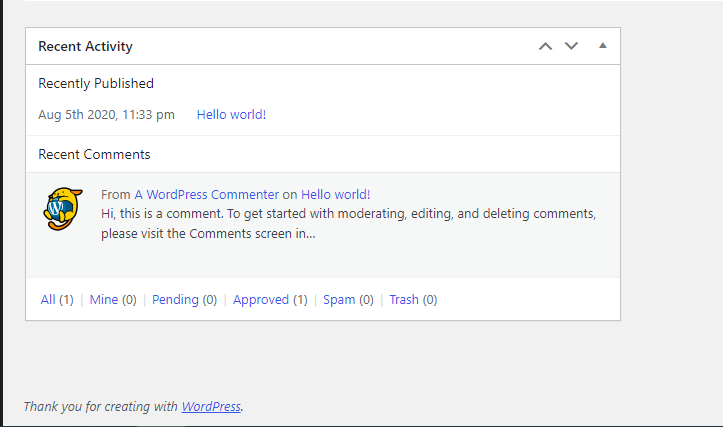
Admin-Seitenleiste
Jedes einzelne Element der Admin-Seitenleiste kann geändert und angepasst werden, Sie können den Titel und das Symbol ändern, einen benutzerdefinierten Link und sogar einen externen Link hinzufügen.
Admin-Symbolleiste
Das Anpassen der Symbolleiste Ihres WordPress-Admin-Dashboards ist eine Arbeit von wenigen Minuten und Klicks, wenn Sie My WP Customize verwenden.
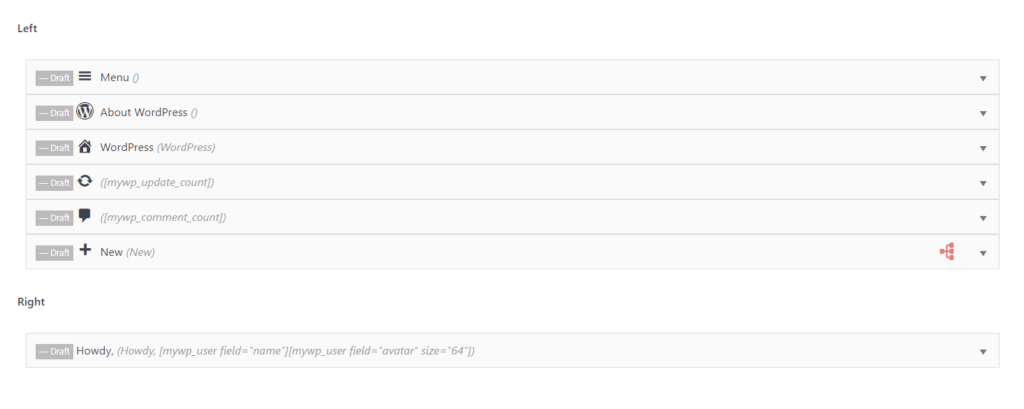
Sie können die Admin-Symbolleiste von beiden Seiten anpassen, und den Anpassungsoptionen sind keine Grenzen gesetzt: Sie können die Symbolleiste, den Namen und das Symbol ändern, Elemente zu jeder Symbolleiste hinzufügen und benutzerdefinierte Links hinzufügen.

Admin-Beiträge
Wenn es um die Admin-Anpassung mit dem My WP Customize-Plug-in geht, ist die Anpassung der Beitragsseite keine Ausnahme. Sie können die Spalten für den Bildschirm mit der Liste der Beiträge anpassen. Sie können auch die Breite der Spalten an Ihre Bedürfnisse anpassen und anpassen.
Darüber hinaus können Sie neben der Anpassung der Beitragsseite auch die Bildschirme „Beitrag bearbeiten“ oder „Beitrag hinzufügen“ anpassen. Mit dem Plugin können Sie die Metaboxen des Gutenberg-Blockeditors vollständig anpassen. Es ermöglicht das Ausblenden, Entfernen oder Ändern des Titels der Metabox.
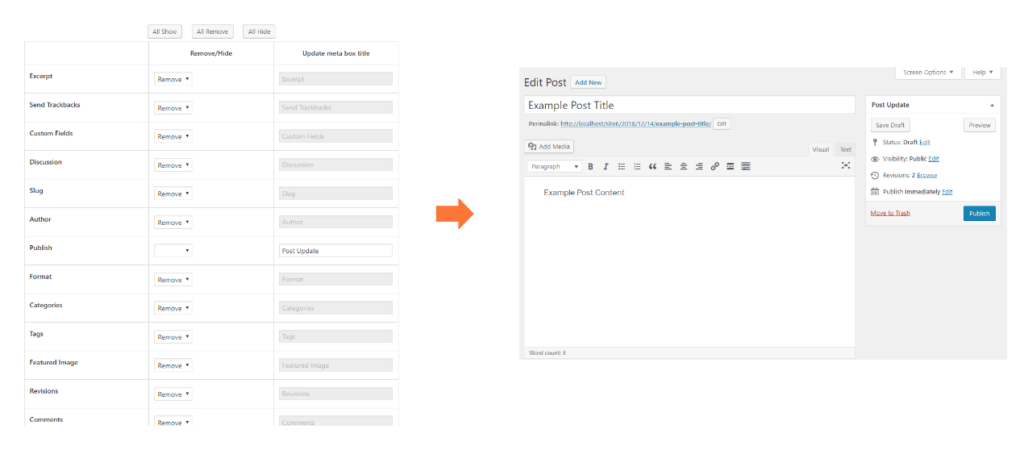
Medienbibliothek
Spalten auf dem Listenbildschirm der Medienbibliothek können angepasst werden: Spalten ändern und neu anordnen, Spaltenelemente ziehen und ablegen und die Anzahl der Felder für die Liste der Medienbibliothek ändern.
Navi-Menü
Mit My WP Customize können Sie auch den Navigationsmenübildschirm anpassen, Metafelder ausblenden oder anzeigen und die erweiterten Menüeigenschaften von Menüelementen anzeigen.
Anpassung des WordPress-Frontends
Der Erfolg von WordPress ist größtenteils auf seine benutzerfreundliche Verwaltungsoberfläche zurückzuführen. Die Verwendung des WordPress-Dashboards zum Erstellen von Artikeln und Seiten kann jedoch für bestimmte Benutzer (insbesondere nicht-technische Personen) überwältigend sein.
Da so viele WordPress-Frontend-Plugins leicht verfügbar sind, können Benutzer mit weniger technischen Kenntnissen glücklicherweise Inhalte erstellen und Layouts ändern, ohne jemals das WordPress-Backend kontaktieren zu müssen.
Dank Plugins für die Front-End-Anpassung haben Sie die volle Kontrolle darüber, wie Ihre Website aussieht. Sie ermöglichen es Ihnen, Layoutelemente wie Zeilen und Spalten sowie andere Inhaltselemente wie Schieberegler hinzuzufügen und Inhalte hinzuzufügen und zu ändern.
Werfen wir einen Blick auf das Frontend-Bearbeitungs-Plugin My WP Customize.
Frontend-Allgemein
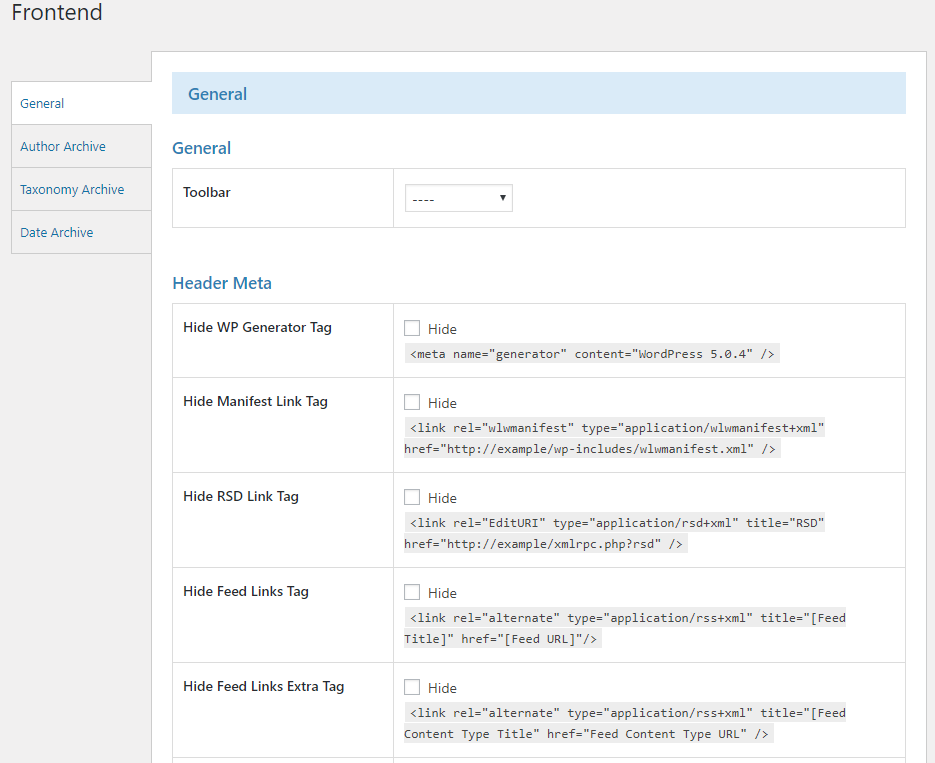
My WP Customize ermöglicht die allgemeine Anpassung des Admin-Frontends, einschließlich der Symbolleiste und des Header-Metas.
Frontend-Symbolleiste
Das Plugin ermöglicht das Festlegen von Symbolleistenelementen und benutzerdefiniertem HTML, benutzerdefinierten Links, Gruppieren und Ändern von Exit-Menüelementen, einschließlich Menüelement und Titel.
Außerdem ermöglicht es benutzerdefinierte Links, externe Links und HTML zum Einstellen von Symbolleistenelementen.
Frontend-Autorenarchiv
Mit My WP Customize können Sie den gesamten Autorarchivbildschirm für die Benutzer deaktivieren. In diesem Fall zeigt die Autorenarchivseite den Fehler 404 an.
Frontend-Taxonomiearchiv
Das gleiche oben erwähnte Verfahren kann auch im Fall des Taxonomiearchivs verwendet werden, und die Seite zeigt wieder den Fehler 404 an.
Frontend-Datumsarchiv
Und schließlich kann das Frontend-Datumsarchiv auch wie oben erwähnt angepasst und deaktiviert werden.
Immer mehr Möglichkeiten…
- Beschleunigen Sie die Erstellung von Websites mit Entwicklertools: Debuggen Sie einen Beitrag, verwenden Sie ein Design, Serverinformationen usw.
- Passen Sie das Anmeldeformular an.
- Ändern Sie die Logo-Link-URL und das Bild im Anmeldeformular.
- Ändern Sie das Titel-Tag und den Alt-Text für die Anmeldeseite und das Logo.
- Fügen Sie das benutzerdefinierte CSS auf der Anmeldeseite hinzu.
- Benutzerdefinierter Fußzeilentext für die Anmeldeseite.
- Ändern Sie die Umleitungs-URL nach der Anmeldung.
- Ändern Sie die Weiterleitungs-URL nach dem Abmelden.
Einpacken
Obwohl es einfach zu bedienen ist, finden viele nicht-technische Benutzer die WordPress-Administrationsoberfläche immer noch herausfordernd. Durch die Verwendung von Plugins, mit denen Benutzer die Admin-Dashboards und das Frontend entwerfen und aktualisieren können, wird es für Verbraucher einfacher und stressfreier, sich in einer unbekannten Umgebung zurechtzufinden.
Mit der Verwendung von WordPress Admin-Dashboard-Plugins können Site-Management-Aktivitäten einfacher, optisch ansprechender und effektiver gestaltet werden.
Daher empfehlen wir dringend, My WP Customize zu verwenden, eines der am besten bewerteten, einfach zu verwendenden und vollständigen WordPress-Plugins für die Verwaltung und Frontend-Anpassung. Viele einzigartige Filter und Aktionen sowie Entwicklertools zur weiteren Verbesserung des Site-Erstellungsprozesses sind mit diesem Plugin verfügbar.
Must-Read-Artikel
Hey, hat dir unsere Bewertung gefallen? Vergessen Sie auch nicht, andere WPGlob-Artikel zu lesen, um mehr über die WordPress-Welt und Plugins zu erfahren. Themen und andere. WPGlob ist Ihr One-Way-Ticket in die erstaunliche Welt von WordPress.
Warum Rezensionsartikel auf verschiedenen Blogs veröffentlichen? – warum Rezensionsartikel wichtig für Ihr Unternehmen sind, das ist eine wirklich gute Frage, deren ausführliche Antwort Sie in unserem Artikel finden werden. Zweifellos sind Rezensionsartikel ein Muss für Ihre Marketingstrategie.
Hotel Booking Plugin by MotoPress Review Article – Lesen Sie diesen Artikel, um mehr über die beste und funktionsreichste WordPress-Unterkunftsbuchungslösung zu erfahren.
Top 3 der besten WordPress-Newsletter-Plugins für das kommende Jahr 2023 – Wenn Sie sich immer noch nicht sicher sind, ob Sie einen Newsletter für Ihre Website erstellen sollen, werden nach dem Lesen dieses Artikels alle Ihre Bedenken verfliegen.
